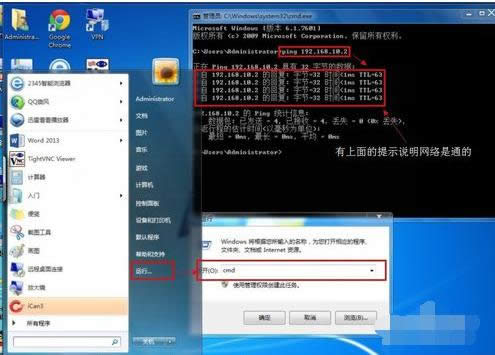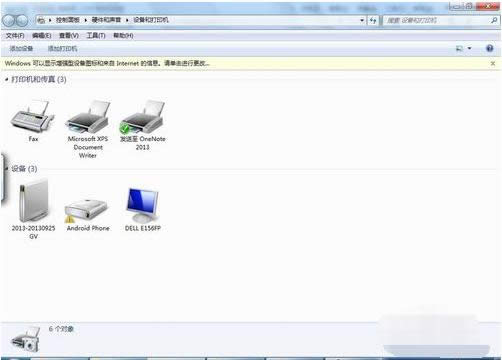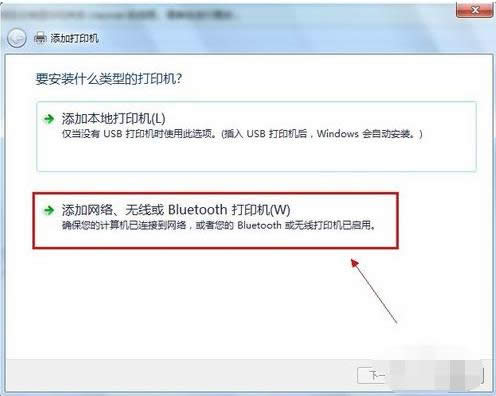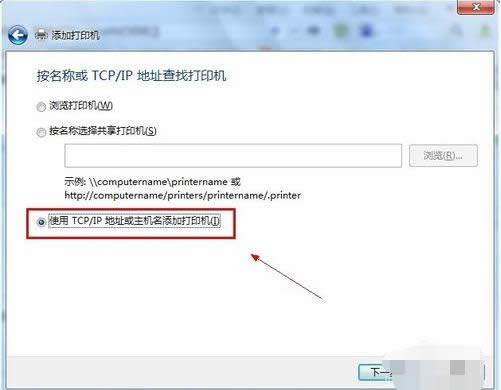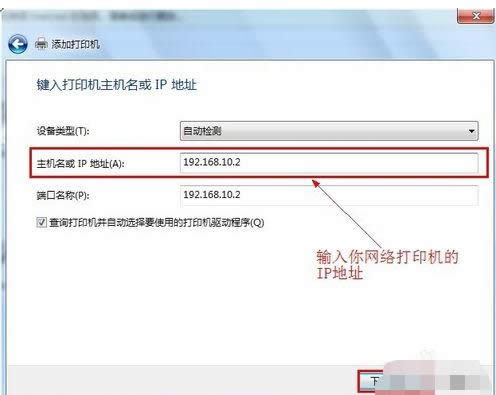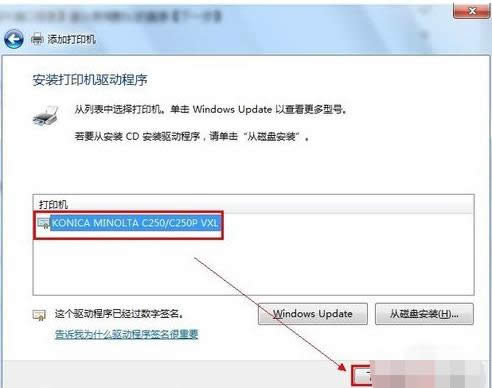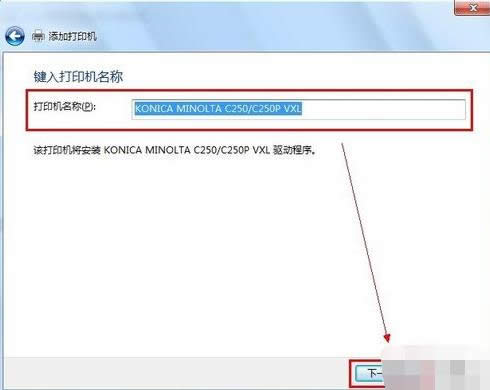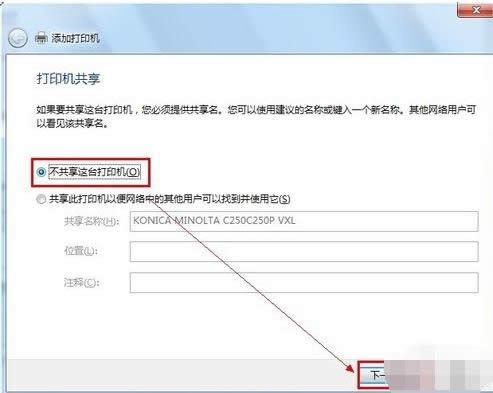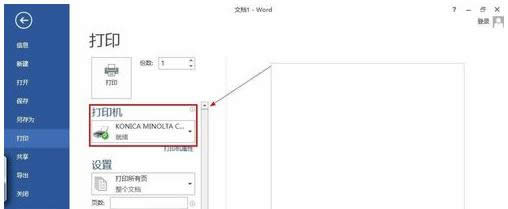- 網(wǎng)絡(luò)打印機(jī)找不到,本教程教您網(wǎng)絡(luò)打印機(jī)找不到
- 網(wǎng)絡(luò)打印機(jī),本教程教您windows7如何添
- 網(wǎng)絡(luò)打印機(jī)怎樣設(shè)置,本教程教您怎樣設(shè)置網(wǎng)絡(luò)打
- 網(wǎng)絡(luò)打印機(jī)脫機(jī),本教程教您網(wǎng)絡(luò)打印機(jī)脫機(jī)無法
- 網(wǎng)絡(luò)打印機(jī)找不到,本文章教您網(wǎng)絡(luò)打印機(jī)找不到
- windows10添加網(wǎng)絡(luò)打印機(jī),本文章教您
- win7網(wǎng)絡(luò)打印機(jī)怎樣設(shè)置?win7添加網(wǎng)絡(luò)
- 64位win7系統(tǒng)無法連接32位XP系統(tǒng)網(wǎng)絡(luò)
- 網(wǎng)絡(luò)打印機(jī)無法連接因素及處理辦法
- win10添加網(wǎng)絡(luò)打印機(jī)的辦法
- 網(wǎng)絡(luò)打印機(jī)怎樣設(shè)置,本文教您怎樣設(shè)置網(wǎng)絡(luò)打印
- 網(wǎng)絡(luò)打印機(jī),本文教您win7如何添加網(wǎng)絡(luò)打印
推薦系統(tǒng)下載分類: 最新Windows10系統(tǒng)下載 最新Windows7系統(tǒng)下載 xp系統(tǒng)下載 電腦公司W(wǎng)indows7 64位裝機(jī)萬能版下載
網(wǎng)絡(luò)打印機(jī),本教程教您連接網(wǎng)絡(luò)打印機(jī)
發(fā)布時間:2021-03-18 文章來源:xp下載站 瀏覽:
|
Windows 7,中文名稱視窗7,是由微軟公司(Microsoft)開發(fā)的操作系統(tǒng),內(nèi)核版本號為Windows NT 6.1。Windows 7可供家庭及商業(yè)工作環(huán)境:筆記本電腦 、平板電腦 、多媒體中心等使用。和同為NT6成員的Windows Vista一脈相承,Windows 7繼承了包括Aero風(fēng)格等多項(xiàng)功能,并且在此基礎(chǔ)上增添了些許功能。 打印機(jī)在局域網(wǎng)內(nèi)必須通過共享,然后其他的用戶再通過一個準(zhǔn)確的位置找到這臺共享的打印機(jī)。來實(shí)現(xiàn)打印,而達(dá)到資源共享。小編在這里告訴大家我們共享之前要注意的情況,比如我們要讓共享者和使用者的電腦在同一個范圍。以及要在該網(wǎng)域流暢的情況下。 相信在辦公單位的朋友的有遇到過這樣的的情況,那就是整個單位的同事都共用一臺網(wǎng)絡(luò)打印機(jī),這就需要學(xué)會怎樣設(shè)置網(wǎng)絡(luò)打印機(jī)。接下來小編簡單的給大家介紹一下win7系統(tǒng)下應(yīng)該如何設(shè)置網(wǎng)絡(luò)打印機(jī)的。 1,保證打印機(jī)是正常連通在網(wǎng)絡(luò)上的。首先要測試一下。在命令提示符下輸入【ping 網(wǎng)絡(luò)打印機(jī)的IP地址】
設(shè)置打印機(jī)載圖1 2,測網(wǎng)絡(luò)是通的以后就開始連接網(wǎng)絡(luò)打印機(jī)。依次點(diǎn)擊【開始】----【設(shè)備和打印機(jī)】
連接打印機(jī)載圖2 3, 然后點(diǎn)擊添加打印機(jī) 4, 選擇【添加網(wǎng)絡(luò)、無線或Bluetooth打印機(jī)】
打印機(jī)載圖3 5,進(jìn)入【正在搜索可用的打印機(jī)】。這里搜需要很長的時候,所以建議點(diǎn)擊【我需要的打印機(jī)不在列表中】 網(wǎng)絡(luò)打印機(jī)載圖4 6,在【按名稱或TCP/IP地址查找打印機(jī)】下面點(diǎn)擊【使用TCP/IP地址或主機(jī)名添加打印機(jī)】 設(shè)置打印機(jī)載圖5 7,輸入打印機(jī)主機(jī)名或IP地址后點(diǎn)擊【下一步】 網(wǎng)絡(luò)打印機(jī)載圖6 8,【 需要額外端口信息】建議使用默認(rèn)的直接【下一步】 9,安裝打印機(jī)驅(qū)動,使用【從磁盤安裝】找到你柯尼卡美能達(dá)bizhub C250的驅(qū)動所在的位置確定。
網(wǎng)絡(luò)打印機(jī)載圖7 10,確定驅(qū)動無誤點(diǎn)擊【下一步】
網(wǎng)絡(luò)打印機(jī)載圖8 11,打印機(jī)的名稱可以改也可以不改。 【下一步】 設(shè)置打印機(jī)載圖9 12,安裝好打印機(jī)驅(qū)動以后會提示是否共享該打印機(jī)。建議不共享。因?yàn)檫@本來就是網(wǎng)絡(luò)打印機(jī)。 打印機(jī)載圖10 13, 網(wǎng)絡(luò)打印機(jī)驅(qū)動安裝完成以后,會提示是否要把該打印機(jī)設(shè)定為默認(rèn)的打印機(jī)----------【根據(jù)需要,如果要就勾選】。驅(qū)動安裝成功以后,建議點(diǎn)擊【打印測試頁】可以可以正常打印并無亂碼,說明驅(qū)動是正常的。完成 設(shè)置打印機(jī)載圖11 14,點(diǎn)擊文檔打印機(jī)會出現(xiàn)如圖: 設(shè)置打印機(jī)載圖12 Windows 7簡化了許多設(shè)計,如快速最大化,窗口半屏顯示,跳轉(zhuǎn)列表(Jump List),系統(tǒng)故障快速修復(fù)等。Windows 7將會讓搜索和使用信息更加簡單,包括本地、網(wǎng)絡(luò)和互聯(lián)網(wǎng)搜索功能,直觀的用戶體驗(yàn)將更加高級,還會整合自動化應(yīng)用程序提交和交叉程序數(shù)據(jù)透明性。 |